Veza i konfiguracija modema yota

- 4840
- 289
- Ms. Lonnie Dietrich
Yota nudi naprednu tehnologiju mobilnog interneta, profitabilne tarifne planove, neprestano se poboljšava i nudi kupcima nova tehnološka rješenja. Neograničeni internet s mobilnog uređaja pri velikoj brzini privlači sve više i više kupaca. Oni koji su odlučili isprobati tehničku novost bit će korisni za saznanje kako se povezati i konfigurirati Yota modem.

Najmodernija tvrtka su trenutno 4G/LTE standardni uređaji. LTE je postavljen kao ultra -moderna tehnologija, poboljšana verzija 4G, što vam omogućuje postizanje nekoliko puta veće brzine. Tvrtka ima vrlo pristojnu stranicu na kojem možete dobiti informacije o području pokrivanja, prije nego što započnete kupnju, otkrit će trebamo li raditi tamo gdje nam treba i koliko je komplicirano postavljanje modema Yota. Nudi se zanimljiva usluga "probna vožnja", čija je suština da klijent može vratiti kupljenu opremu na tjedan dana ako joj ne odgovara u nečemu.
Izbor opreme
Izbor ovisi o potrebi i svrsi stjecanja. Koliko često i gdje vam treba Internet, ili se koristi stacionarni, koliko uređaja trebate koristiti i kakve su uređaje. Prije nego što kupite i povežete IoT modem na laptop, shvatite razlike u modelima. Tvrtka nudi sljedeće mogućnosti:
- Prijenosna Wi-Fi Mane (Yota Many), koja distribuira bežični internet, jednostavno je u džepu i zahtijeva izvor napajanja. Naplaćuje se od bilo kojeg USB -a, a i mikro i pune veličine, baterije su dovoljne do 16 sati. Radi s mikro-SIM-om, blokiranim od kartica drugih operatera. Prema zadanim postavkama stvara otvorenu mrežu, ali kada se prvi put povežete putem web sučelja, možete instalirati postavke šifriranja.

- 4G USB modem dizajniran za rad samo s uređajima koji imaju USB priključak. Prikladno je da se rotacijski mehanizam napravi u njegovoj strukturi. Jednostavan za rad, ne zahtijeva posebne upravljačke programe i instalaciju softvera.
- USB Wi-Fi modem-uređaj uključen u priključak i distribuira bežični internet. Radi s 4G mrežom. Možete povezati do 8 uređaja: jedan putem USB-a, ostatak Wi-Fi-ja, a ako kupite mrežni adapter, stvorite vezu od 8 bežičnih kupaca. Pruža nekoliko načina za povezivanje Yota Modema na računalo.
- Složena rješenja za stalnu mrežu s punim prepunom, koja uključuje nekoliko vrsta opreme. Omogućuje vam stvaranje različitih mreža sa širokim pokrivanjem, mnogim kupcima, povezivanje IP-Televizije i rad s IP telefonom. Pitanje kako uspostaviti modem u ovom slučaju, angažirani su profesionalni IT stručnjaci.
Razmotrimo sada kako konfigurirati Yota modem na računalu, prijenosnom računalu i drugim uređajima.
Džepna otopina "yota mnogi"
Postavka modema IoT -a izuzetno je jednostavna:
- Napunite bateriju. Baterija (2280 mAh) je prostranija u usporedbi s prethodnim verzijama, što u iščekivanju dopušta do 60 sati, naplaćuje se do 70% u roku od sat vremena. Da biste napunili bateriju prije ugradnje na računalo, uređaj mora biti spojen na računalo pomoću dobavljača kabela. Možda izravno na USB priključak, ali istovremeno će početi automatski raditi kao USB modem. Obavezno izvršite ovu stavku prije spajanja IOTA modema s računalom ili drugim uređajem.
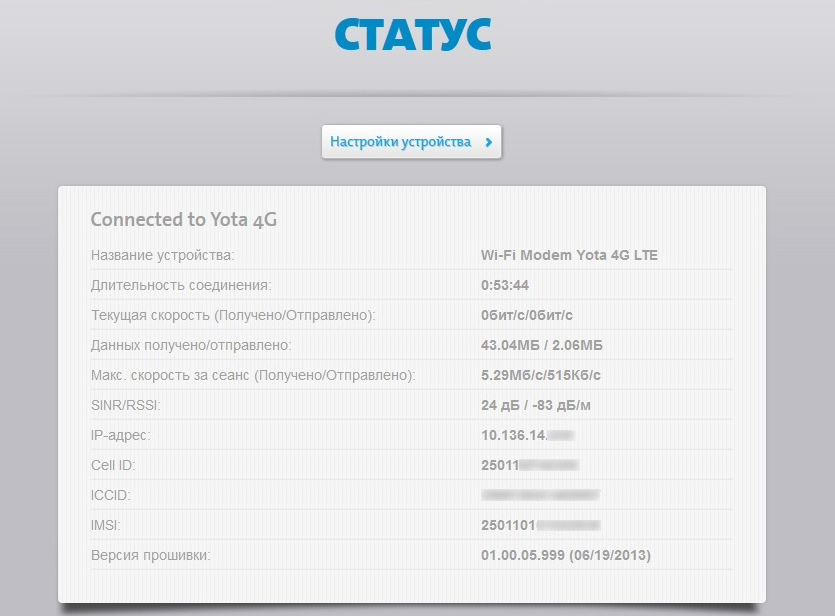
- Na prvoj vezi uređaj stvara otvorenu Wi-Fi mrežu, koja se može odmah koristiti bez postavljanja i instaliranja dodatnog softvera. Za precizno podešavanje idite na web sučelje u statusu.Yota.ru. Pojavit će se prozor koji nudi odabir imena šifriranja i mreže. Mrežu možete ostaviti otvorenom. Također možete kombinirati broj otvorenih i zatvorenih veza, promijeniti ostale postavke na navedenoj adresi ili unijeti liniju 10.0.0.1. To se može učiniti prilikom povezivanja s prijenosnim računalom, u ovom slučaju Internet ulazi u prijenosno računalo putem Wi-Fi modula ili na tablet ili pametni telefon.
- Ako ste iskusni stručnjak, tada možete promijeniti napredne postavke na stranici statusa.Yota.Ru/Advanced. Ali operater to ne preporučuje, barem bez dogovora s uslugom tehničke podrške.
USB 4G uređaj
Postupak postavljanja IOTA modema na laptop isti je za USB Wi-Fi i 4G USB modele. Za povezivanje i postavljanje USB modema slijedite sljedeće radnje:
- Uređaj stavite u USB priključak.
- Nova veza pojavit će se na mrežama mreža i Total Access.
- Pokrenite preglednik i automatski ćete biti preusmjereni na početnu stranicu Yota, gdje ćete navođenjem vaših podataka proći kroz postupak registracije. Ništa drugo treba podesiti, dobivate instalirani Internet s visokim putem.
Ako se modem nije počeo automatski povezati, tada je postojao problem s automatskim pokretanjem i računalo je prepoznalo modem kao flash pogon. Idite u novu medijsku mapu i pokrenite datoteku autoinstall.exe, uređaj će se početi instalirati.
Dakle, bili ste uvjereni da za nekoliko minuta jednostavnih postavki dobivate internet visoku brzinu putem Iota modema kod kuće, u uredu, parku ili moru. Gdje god mobilni operater radi.
- « Kako instalirati terminalni poslužitelj u Windows Server 2008 R2
- Pravilna instalacija webmin Ubuntu poslužitelja »

